Jak vymýtit Metro z počítače se systémem Windows 8.1
milovníci PC se radují!
a je plný vylepšení a
, díky nimž je pohled společnosti Microsoft na budoucnost přitažlivější-nebo alespoň méně nepříjemný-než kdykoli předtím. Ale stejně užitečné jako tyto vylepšení moderního rozhraní systému Windows 8 jsou, nebudou záležet na lízání oddaných stolních diehardů, kteří bezpochyby mumlají něco o rtěnce a prasatech právě v této vteřině.
nebojte se! Řekl jsem, že milovníci PC se radují, nejen milovníci dotykové obrazovky.
Windows 8.1 obsahuje některá nová nastavení, díky nimž je hračka trávit většinu času na tradiční ploše. S několika dalšími vylepšeními a dalším programem nebo dvěma se budete moci téměř úplně vyhýbat modernímu uživatelskému rozhraní a přitom se stále vyhřívat v záři rychlejších časů zavádění systému Windows 8, přepracovaného Správce úloh a dalších vylepšení pod kapotou.
Desktop nirvana, tady přicházíme, krok za krokem.
seznamte se s novým oblíbeným menu
Začněme s nejnovějšími přírůstky.
Microsoft přirozeně chce, abyste trávili čas ve své dotykové aplikaci land a jako takové Windows 8.Nové možnosti 1 zaměřené na stolní počítače jsou pohřbeny hluboko v podnabídce, kde by se jen málokdo pustil do každodenního počítače. Chcete-li najít poklad, musíte kliknout pravým tlačítkem myši na hlavní panel plochy, vybrat Vlastnosti a v zobrazeném okně Otevřít kartu navigace.
hledejte na nádhernou odměnu. Jděte do toho-vrhněte slzu radosti, pokud potřebujete. Nebudu soudit.
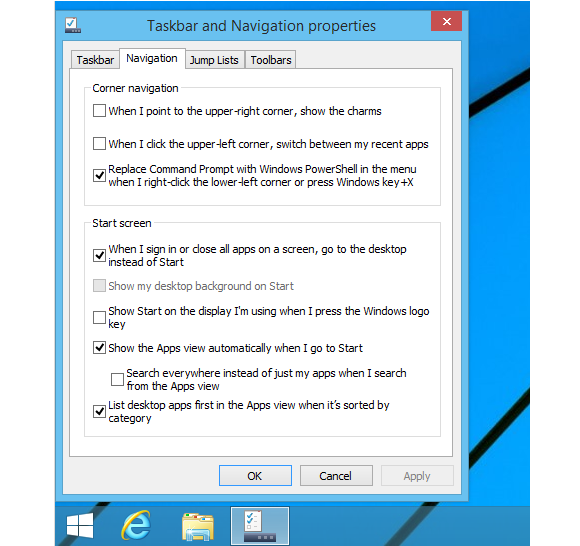
zrušení zaškrtnutí možností v části“ rohová navigace „na kartě zakáže funkci“ horký roh “ pro horní okraje obrazovky. Všimněte si, že budete chtít nechat horní levý horký roh povolen, pokud plánujete používat přepínač aplikací systému Windows 8.1 pro rychlé přepínání mezi aplikacemi moderního stylu-i když to čtete—existuje velká šance, že se stejně budete držet stolního softwaru.
skutečné maso je však v možnostech „Úvodní obrazovka“. „Když se přihlásím nebo zavřu všechny aplikace na obrazovce, přejděte na plochu místo startu“ je možnost, o kterou jsme se všichni dožadovali: schopnost bootovat přímo na plochu. Zkontroluj to teď!
nyní se musíte rozhodnout.
spusťte mě
tlačítko Start v exilu systému Windows 8 se vrací v systému Windows 8.1, ale chybí zásadní součást: Nabídka Start. Místo toho, kliknutím na něj vás vypíše na úvodní obrazovce moderního uživatelského rozhraní. To nebude snížit ji v naší snaze o čistotu desktop.
pokud jste uživatelem počítače bez kompromisů, budete chtít nainstalovat tzv. PCWorld nedávno
a některé (jako
) dokonce vám umožní
—něco, co windows 8.1 neumožňuje.
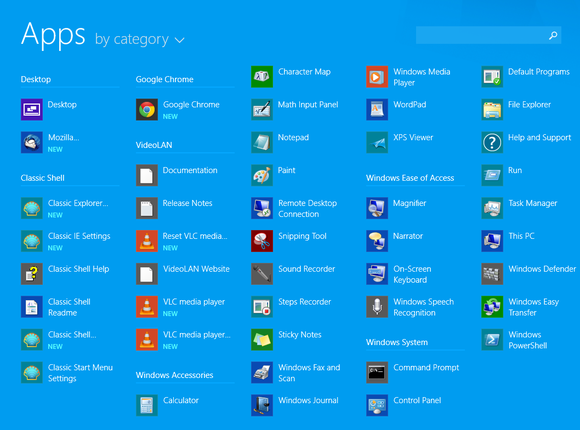
to však není vaše jediná možnost. Pokud zaškrtnete možnost „zobrazit zobrazení aplikací automaticky, když přejdu na Start“ na nové (a úžasné) Navigační kartě vlastností hlavního panelu, kliknutím na tlačítko Start systému Windows 8.1 se zobrazí seznam všech aplikací nainstalovaných v počítači, spíše než moderní Úvodní obrazovka. Ještě lepší je povolit možnost „Seznam desktopových aplikací nejprve v zobrazení aplikací, když je seřazen podle kategorie“.
funguje to dost dobře, ale na rozdíl od náhrad tlačítek Start vám zobrazení všech aplikací neumožňuje vyhledávat jednotlivé soubory nebo složky. Naštěstí pro to vždy existuje důvěryhodné tlačítko F3.
Fleshing funkce desktop
Windows 8.1 obsahuje software, který splňuje prakticky všechny každodenní potřeby průměrného uživatele… ale všechny ty pečené dobroty jsou aplikace moderního stylu, nikoli správný software pro stolní počítače.
budete muset nainstalovat některé desktopové programy nahradit tyto aplikace, pokud chcete snížit moderní UI kabel úplně.
spíše než chrastit z obrovského seznamu návrhů, zvažte kontrolu průvodce PCWorld k
,
a— pro dobrodružnější-20 temných, ale mimořádně užitečných počítačových programů. (Musíte jen dát WizMouse víru.) Pamatujte: Windows 8.1 nelze přehrávat DVD po vybalení z krabice, takže zvažte vyzvednutí bezplatného, ale vynikajícího
, pokud je to pro vás důležité. Budete také chtít zachytit stolní čtečku PDF, jako je
.
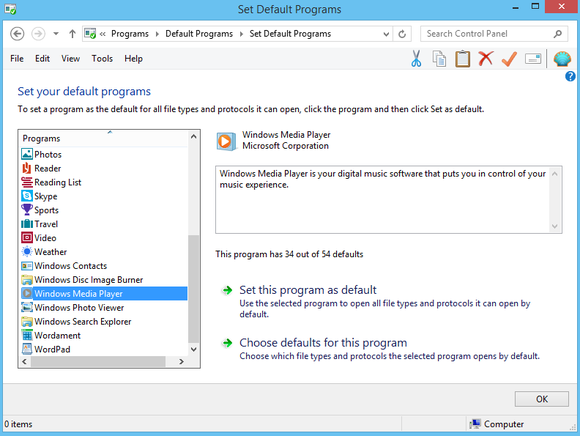
po dokončení budete muset nastavit všechny tyto programy pro stolní počítače jako výchozí pro typy souborů, které podporují.
klepněte pravým tlačítkem myši na vrácené tlačítko Start a vyberte Ovládací panely, pokud jste se rozhodli držet verze Windows 8.1, nebo otevřete nabídku Start a vyberte Ovládací panely, pokud jste nainstalovali náhradu tlačítka Start, jako je
. Odtud vyberte Programy > Výchozí programy > Nastavte výchozí programy a projděte seznam, čímž získáte výchozí otěže softwaru pro stolní počítače. Nezapomeňte na Windows Media Player, pokud jste přeskočili VLC!
moderní blok v díře ve tvaru stolního počítače

pokud se vám nelíbí myšlenka nahradit všechny nativní aplikace systému Windows 8.1 alternativami pro stolní počítače-pouze aplikace moderního stylu dostávají systémová oznámení, pro jednu věc – můžete kompromitovat instalací programu Stardock simply sublime
, který vám umožní spouštět aplikace Metro ve stolních oknech. Není to stejné jako úplné vyloučení moderního uživatelského rozhraní, ale hej, moderní aplikace společnosti Microsoft ve skutečnosti zvládají docela dobře pomocí klávesnice a myši, pokud vám nevadí veškerý jejich zbytečný prostor.
vypnutí celé věci
je tu jen jeden problém: pracovní plocha nemá žádný zřejmý způsob, jak vypnout počítač, pokud jste nenainstalovali náhradní program nabídky Start s touto volbou. Stále musíte přejet prstem po panelu Modern UI charms a poté vybrat Nastavení > napájení > vypnutí-alespoň na první pohled.
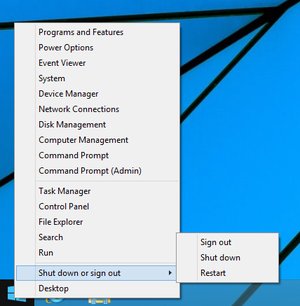
ale dobrá zpráva! Na rozdíl od systému Windows 8 má systém Windows 8.1 skutečně možnost vypnutí plochy. Stejně jako nová možnost boot-to-desktop, musíte ji kopat.
klepnutím pravým tlačítkem myši na vrácené tlačítko Start se zobrazí nabídka napájení s řadou zkratek pro pokročilé možnosti systému. Cesta dolů v dolní části uvidíte možnost „vypnout nebo odhlásit“ s různými možnostmi vypnutí. Případně můžete stisknout Alt-F4 na ploše a vyvolat seznam možností vypnutí.
jak jsem se naučil přestat dělat starosti a vyhýbat se živým dlaždicím
Boom! Jsme již hotovi a bez složitého plánování úkolů, vytváření zkratek nebo jinak komplikovaných vylepšení, které byly potřebné k
. Celkově vzato,
než jeho předchůdce, z velké části kvůli kompromisům, které společnost Microsoft učinila jak na ploše, tak v moderním prostředí-ne že by na tom záleželo, pokud jste šli s touto příručkou.
užijte si ty časy lickety-split boot a vylepšený Průzkumník souborů bez moderních potíží uživatelského rozhraní. Nyní, kdyby bylo možné eliminovat kouzlo sítě, které se objeví, když kliknete na tlačítko pro přístup k Internetu v systémové liště stolního počítače …